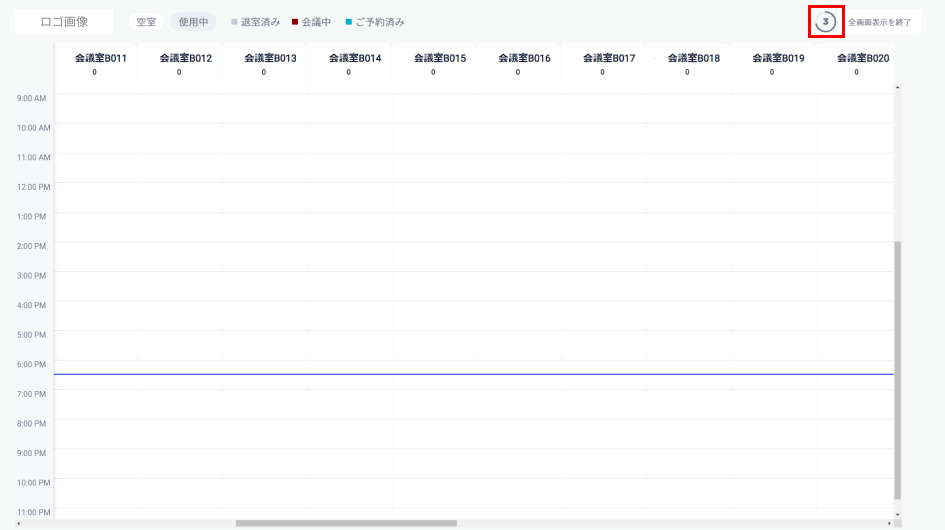会議室が多いときの予約ルームズ画面(会議室状況)の表示についてご説明します。
会議室数が多いときの予約ルームズ画面の表示
・画面を開いたときに、最大20室の会議室が表示されます。
・画面を一番右端までスクロールすると、次の20室を読み込み、表示します。
※全ての会議室が表示されている状態で、右までスクロールしてもそれ以上は表示されません。
▼20室まで表示、21室目以降を読み込み中
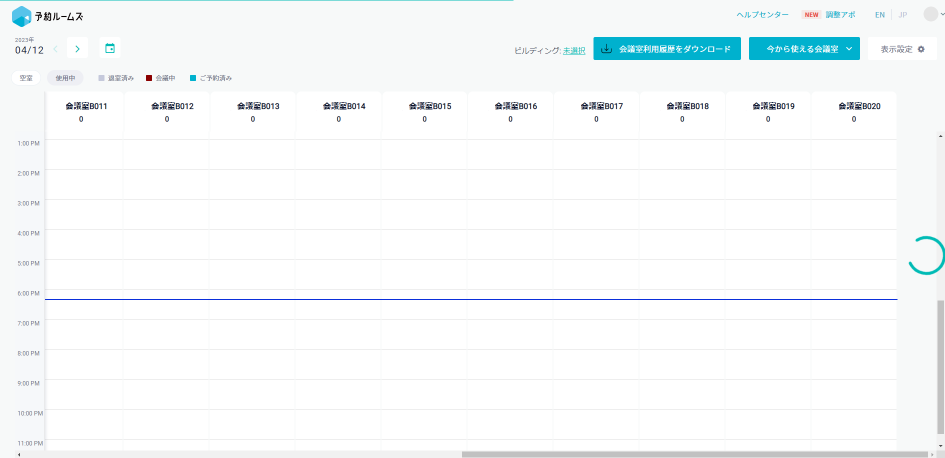
最初の最大20件の表示にリセットされる条件
以下を行った場合は、最初の最大20室の表示にリセットされます。
・ブラウザを更新したとき
・日付を変更したとき
・「ビルディング」を選択したとき
・「今から使える会議室」を絞り込みしたとき
・「表示設定」の変更したとき
※全画面表示を開始時・終了時はリセットされません。
会議室が追加・削除したときの表示
会議室を追加・削除した場合は、リロード(Windows:Ctrl+Shift+R/Mac:Command+Shift+R)、または5分に1回の自動更新により、最新の状態が反映されます。
会議室数が多いときの予約ルームズ画面の全画面表示(プレミアムプラン)
・10秒経過するごとに、画面が自動スクロールされます。(画面右上にカウントが表示されます。)
・20室ずつ会議室の情報を読み込みます。表示されている最後の会議室まで来た時に、次の20室を読み込みます。
・自動スクロールの1週目は、読み込み済みの会議室数と追加で読み込みされた会議室数によってスクロールされる量が一定でないですが、2週目からは一定量でスクロールされます。
例)14室表示できる画面幅で41室登録の場合、10秒経過ごとに以下のように表示が切り替わります。
・1週目: 【1~14番目の会議室】→【7~20番目の会議室】→【21~34番目の会議室】→【27~40番目の会議室】→【28~41番目の会議室】
・2週目以降:【1~14番目の会議室】→【15~28番目の会議室】→【28~41番目の会議室】
▼全画面表示の画面(10室表示できる画面幅)